Konnten Sie nicht den Sprung wagen und einen SWITCH besitzen? Keine Sorge, mit YUZU können Sie Ihre Lieblingsspiele mit nur wenigen Klicks spielen.
Der Emulator ist für Windows und Linux verfügbar, aber leider nicht mehr für Mac OS.
Es ist sehr vollständig und ermöglicht es Ihnen, sehr aktuelle Spiele mit unglaublicher Flüssigkeit zu spielen. Nur wenige Emulatoren sind so leistungsfähig. YUZU wird dein bester Freund, du kannst sogar mit deinen Freunden konkurrieren, ohne das Originalgerät zu haben, ist das nicht verrückt?
Installieren des Nintendo Switch-Emulators
Bitte gehen Sie zunächst auf die YUZU offizielle Seite um es herunterzuladen.
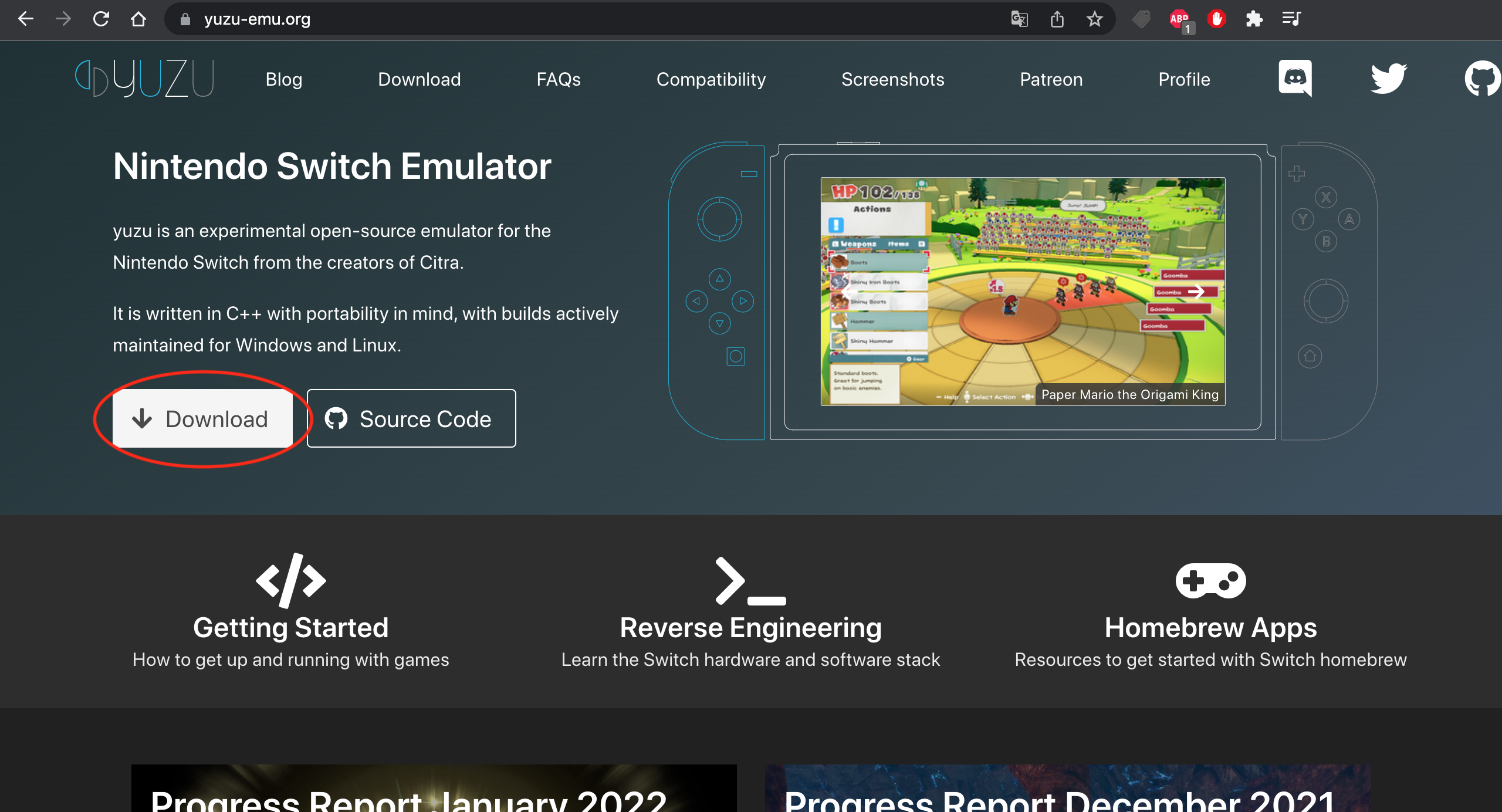
yuzu-Installationsseite
Klicken Sie auf die Schaltfläche „Download“, die Sie zu folgendem Fenster führt:

Yuzu-Installation
Stellen Sie sicher, dass Sie die Version "Microsoft Visual C++ 2015-2019" auf Ihrem Computer haben. Um dies zu überprüfen, gehen Sie zur Suchleiste unten links auf Ihrem Bildschirm und geben Sie „Systemsteuerung“ ein, dann gehen Sie zu „Programm deinstallieren“, das sich unter „Programme“ befindet. Wenn Sie das Microsoft Visual C++ 2015-2019-Paket nicht finden können, laden Sie es von der YUZU-Seite herunter.
Klicken Sie dann auf „Für Windows x64 herunterladen“, um den Emulator herunterzuladen.
Klicken Sie nach der Installation darauf und aktivieren Sie die Kontrollkästchen wie unten gezeigt:

Yuzu-Installationsdatei
Mit diesen Einstellungen können Sie auf die kostenlose Version zugreifen. Machen Sie sich keine Sorgen, die kostenpflichtige Version hat neben der kostenlosen Version nicht viele Funktionen, mit denen Sie bequem spielen können.
Nachdem das Programm heruntergeladen wurde, klicken Sie auf Beenden:

Yuzu-Installationsprogramm
Normalerweise sollte es auf Ihrem Desktop erscheinen. Wenn Sie es öffnen, teilt Ihnen ein Fenster mit, dass Ihrem Emulator bestimmte Funktionen fehlen. Daher ist es notwendig, die Keys-Datei zu installieren.
Danach müssen Sie diese Datei in YUZU integrieren und dazu gehen Sie bitte wie folgt vor:
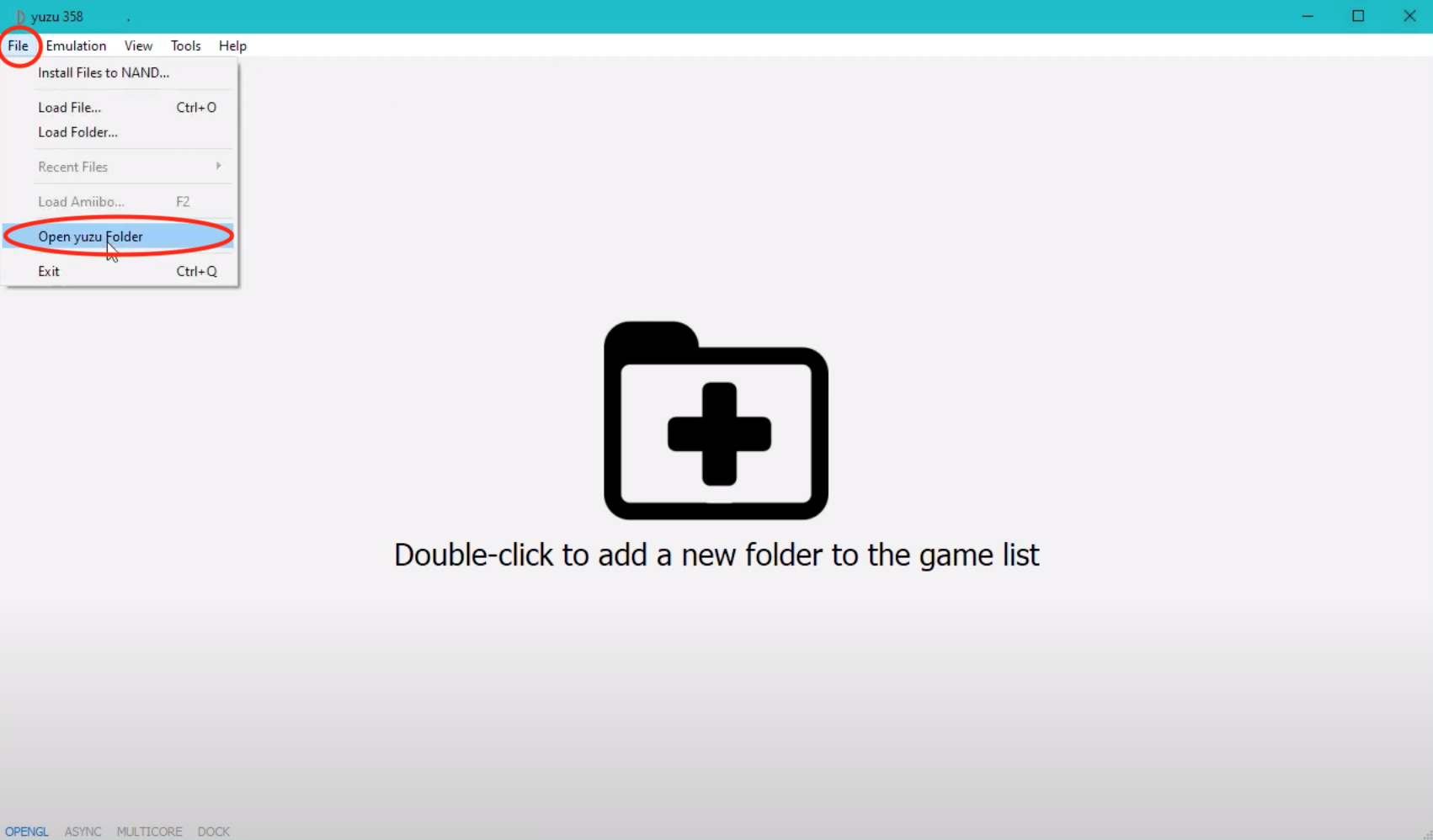
yuzu-Installationsordner
Erstellen Sie einen neuen Ordner und benennen Sie ihn in „Schlüssel“ um. Öffnen Sie dann diesen derzeit leeren Ordner.
Ziehen Sie nun das zuvor heruntergeladene Dokument „prod.keys“ in den leeren Ordner, den Sie in „keys“ umbenannt haben.
Schließen Sie jetzt YUZU und wenn Sie es erneut öffnen, sollten Sie nicht mehr das Fenster haben, das Ihnen mitteilt, dass Funktionen fehlen.
Einstellungen des YUZU-Emulators
Nachdem nun alles installiert ist, gehen wir zu den Grundeinstellungen des Emulators über.
Um die Sprache auszuwählen, müssen Sie nur auf „Emulation“ und dann auf „Konfigurieren“ klicken, wenn YUZU geöffnet ist.
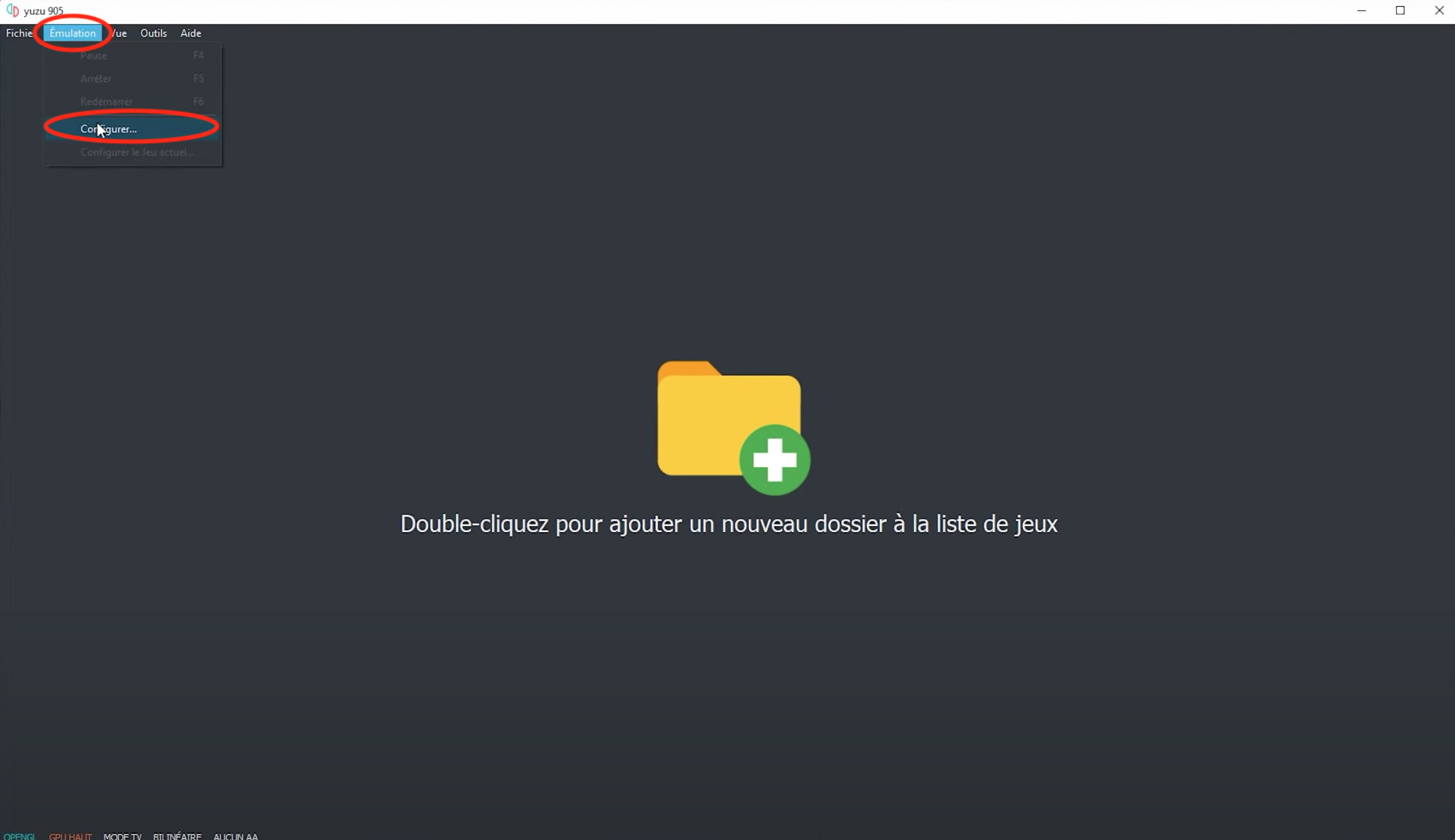
yuru-Spracheinstellungen
Wenn ein neues Fenster erscheint, klicken Sie bitte auf den Reiter „Allgemein“ und dann auf den Reiter „Schnittstelle“. Geben Sie die Sprache ein, indem Sie die Schaltfläche nach unten scrollen wie nachstehend:

yuru-einstellungen-sprachauswahl
Pass auf, es ist noch nicht vorbei. Gehen Sie dann auf die Registerkarte "System" und dann in Sprache, alles, was Sie tun müssen, ist Französisch auszuwählen.

yuru-einstellungen-sprachauswahl-2
Stellen Sie nun die Region Ihres Emulators ein, indem Sie immer noch auf der Registerkarte "System" "Europa" auswählen.

yuru-einstellungen-sprachauswahlregion
Wir zeigen Ihnen dann, wie Sie die Steuerung Ihres Controllers ändern, um sie mit dem Emulator zu koordinieren.
Steuern Sie Ihren virtuellen Nintendo Switch
Als erstes müssen Sie Ihren Controller auswählen, damit der Emulator ihn erkennt. Wählen Sie es dazu einfach auf der Registerkarte „Steuerelemente“ im Abschnitt „Eingabegerät“ wie folgt aus:

yuzu-steuert-auswahl-joystick
Hier ist Ihr Controller verbunden, berühren Sie die Tasten und bewegen Sie die Joysticks, um zu sehen, worauf sie sich beziehen. Sie können sie auch ändern, wenn Ihnen die voreingestellten Steuerelemente nicht gefallen.
Wie Sie vielleicht bemerkt haben, können Sie bis zu 8 Spieler auswählen. Je besser, desto besser!
Sobald die Einstellungen abgeschlossen sind, klicken Sie auf „OK“, um die neu eingerichteten Einstellungen zu bestätigen.

yuru-Validierungsprüfungen
Damit YUZU die neuen Einstellungen berücksichtigt, schließen Sie bitte die Anwendung und starten Sie sie neu.
Installieren Sie Nintendo-Spiele auf Ihrem PC
Nichts ist einfacher, als Spiele auf YUZU zu installieren. Sie müssen nur ein im Internet gesuchtes Spiel "ROMs" herunterladen (vergessen Sie nicht, die Sprache oder Region anzugeben). Sobald Sie es in einen Spielordner gelegt haben, öffnen Sie die YUZU-Anwendung und doppelklicken Sie in die Mitte. Es öffnet sich ein Fenster und Sie müssen nur noch Ihre Spiele auswählen.

yuzu-install-games
Einmal in den Emulator integriert, zeigt Ihnen ein Farbcode an, ob Ihre Spiele gut funktionieren oder nicht.

yuzu-installiere-farbcode-spiele

yuzu-install-games-color-code-2
Um mehr darüber zu erfahren, welche Spiele mit YUZU kompatibel sind oder nicht, gehen Sie zu die offizielle Seite von YUZU für weitere Informationen.
YUZU: Spieleinstellungen
Sobald das Spiel gestartet ist, müssen Sie noch einige optionale Anpassungen vornehmen, um die Schärfe oder die Qualität des Spiels zu verbessern.
Wie Sie sicherlich bemerkt haben, befinden sich unten links auf Ihrem Emulatorbildschirm Anmerkungen.

Yuzu-Spieleinstellungen
Sie müssen nur darauf klicken und die Modi auswählen, die Sie für einen optimalen visuellen Genuss bevorzugen.
Um das Spiel zu beenden, gehen Sie einfach auf die Registerkarte „Emulation“ und klicken Sie auf „Stopp“:

yuzu-einstellungen-spiel-beenden
Ein neues Fenster erscheint, alles, was Sie tun müssen, ist auf "Ja" zu klicken, um das Spiel zu beenden.
Das war's, jetzt kennen Sie alle Grundlagen des YUZU-Emulators. Wir hoffen, dass dieser Artikel für Sie nützlich war und Ihnen ermöglicht, Spaß mit Freunden oder anderen zu haben.
Wenn dieser Artikel Sie anspricht, können Sie auch entdecken der beste Emulator für Mac OS um Spiele von älteren Konsolen wie beispielsweise dem Nintendo DS zu spielen.

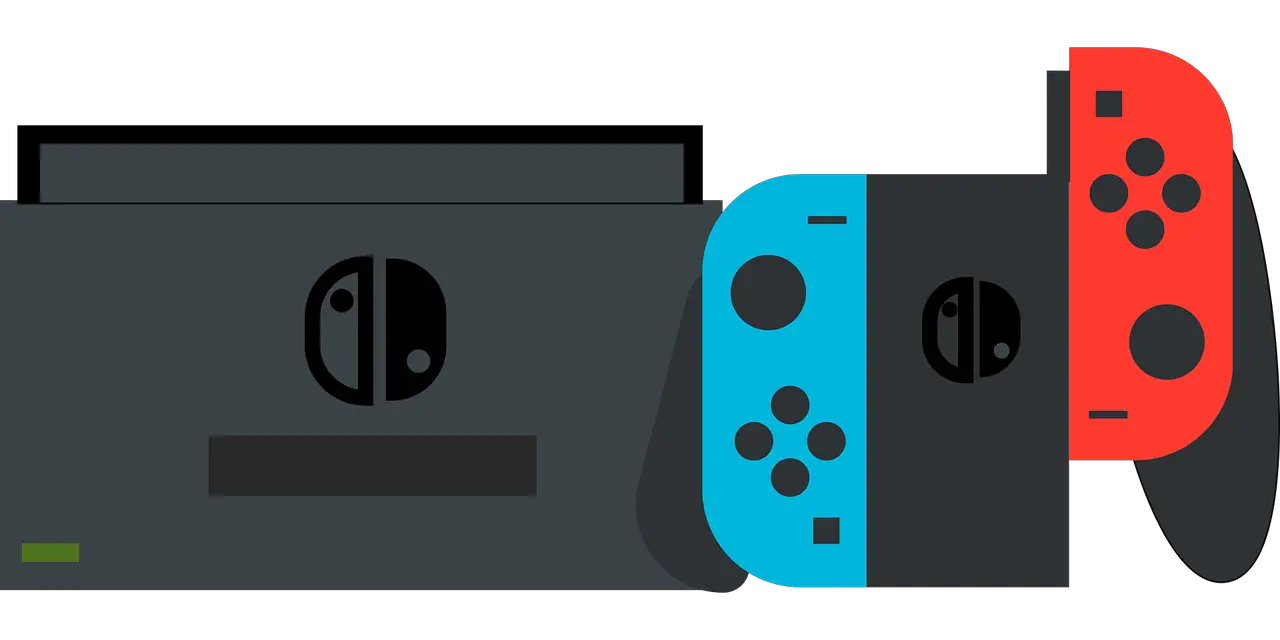
Danke für die Anleitung, bei mir funktioniert es! 😁